Пропал звук на ноутбуке Windows 11, 10 — пошаговая инструкция по восстановлению

Сервисный ремонт ноутбуков начинается не с отвёртки, а с диагностики. И одна из самых частых жалоб, с которой ко мне приходят клиенты: «Пропал звук на ноутбуке Windows 11». Причём ноутбук включается, всё работает, видео воспроизводится — а звука нет. Ни в браузере, ни в YouTube, ни в Zoom. Иногда звук исчезает внезапно, иногда — сразу после обновления системы. Это раздражает, особенно если вы работаете, учитесь или просто хотите посмотреть фильм.
Хорошая новость: в 90% случаев проблема не аппаратная. Не нужно сразу нести устройство в сервис. Чаще всего причина — в настройках, драйверах или службах Windows. И вы можете решить её сами, даже если не разбираетесь в компьютерах.
В этой статье я собрал всё, что знаю за 10+ лет работы с ноутбуками. Здесь нет воды, только проверенные шаги. Вы узнаете, как найти причину, почему нет звука на ноутбуке, и как быстро вернуть его обратно. Мы пройдём от самых простых действий — до глубокой диагностики. Вы научитесь:
- ✅ Проверять, не отключён ли звук случайно клавишами или в настройках
- ✅ Обновлять и переустанавливать драйверы правильно
- ✅ Запускать встроенные средства устранения неполадок
- ✅ Проверять системные службы и даже BIOS
- ✅ Отличать программную проблему от аппаратной поломки
Если вы сейчас думаете: «Как включить звук на ноутбуке, если вроде всё работает, а звука нет?» — вы по адресу. Эта инструкция поможет вам решить проблему без лишних трат времени и денег.
Начнём с самого простого. Потому что часто решение лежит на поверхности.
Быстрые проверки перед углублённой диагностикой
Прежде чем лезть в драйверы или BIOS, сделайте 5 простых шагов. Иногда звук «пропадает» из-за банальной ошибки — и решается за 10 секунд.
1. Проверьте физическое отключение звука
На большинстве ноутбуков есть клавиши управления громкостью. Обычно это F1–F12 с иконкой динамика. Чтобы их активировать, нужно нажать Fn + Fx. Например:
- Fn + F8 — отключить звук (HP, Dell)
- Fn + F2/F3 — регулировка громкости (Lenovo)
- F10 — без Fn (на некоторых ASUS с включённым режимом функциональных клавиш)
Попробуйте нажать клавишу включения звука 2–3 раза. Иногда индикатор не реагирует, но звук возвращается.
2. Убедитесь, что наушники или колонки не подключены
Если в разъём для наушников воткнут штекер (даже частично), Windows автоматически переключает вывод звука на него. Динамики ноутбука при этом молчат.
Выньте все кабели из аудиоразъёма. Проверьте, нет ли пыли или обломков внутри — это тоже может «обмануть» систему.
3. Проверьте громкость в Windows и в приложениях
Кликните по значку динамика в правом нижнем углу панели задач. Убедитесь, что:
- Ползунок громкости не на нуле
- Нет значка «Отключить звук»
Также проверьте громкость внутри приложения. Например, в YouTube или Zoom есть свой регулятор — он может быть на 0%, даже если системный на 100%.
4. Перезагрузите ноутбук
Да, это банально. Но перезагрузка сбрасывает временные сбои в работе аудиослужб. Особенно если звук пропал после сна или обновления.
5. Проверьте, выбрано ли правильное устройство воспроизведения
Кликните правой кнопкой по значку динамика → «Открыть параметры звука». В разделе «Выход» посмотрите, какое устройство выбрано. Если там «Наушники», а вы их не подключали — выберите «Динамики» или «Realtek Audio».
Если после этих шагов звук не появился — идём дальше. Теперь будем настраивать аудиовыход вручную.
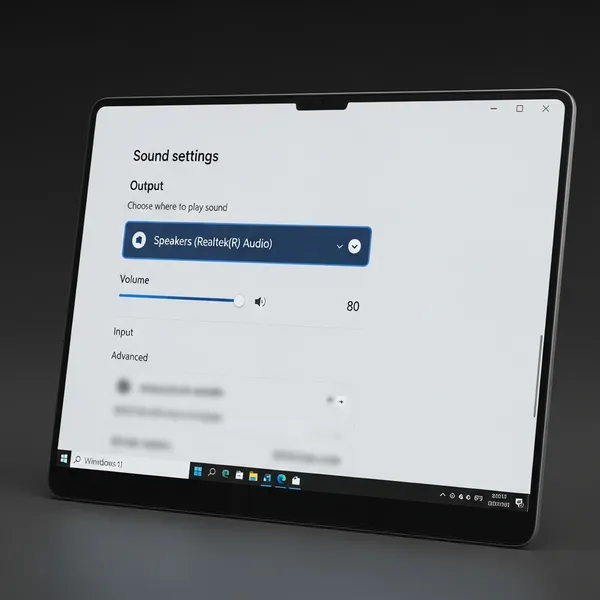
️ Проверка и настройка аудиовыхода в Windows 11
Windows 11 иногда «теряет» устройство воспроизведения или помечает его как отключённое. Это частая причина, почему нет звука на ноутбуке, хотя всё остальное работает.
Как открыть список аудиоустройств
Сделайте следующее:
- Кликните правой кнопкой мыши по значку динамика в панели задач
- Выберите «Панель управления звуком» (или «Звуковые устройства»)
- В открывшемся окне перейдите во вкладку «Воспроизведение»
Вы увидите список устройств. Обычно там:
- Динамики (Realtek(R) Audio)
- Наушники
- HDMI-выход (если подключён монитор)
Зелёная галочка + надпись «Устройство по умолчанию»
Серый значок + надпись «Отключено»
Что делать, если устройство отключено
Если вы видите, что динамики серые и написано «Отключено»:
- Кликните по ним правой кнопкой мыши
- Выберите «Включить»
- Затем снова ПКМ → «Сделать устройством по умолчанию»
Проверьте звук через тест
Дважды кликните по динамикам → вкладка «Дополнительно» → кнопка «Тест». Если вы услышали звук — проблема не в драйвере, а в настройках приложений или выводе.
Также проверьте баланс каналов. Иногда правый или левый канал ставят на 0 — кажется, что звука нет, хотя он есть только в одном ухе.
Эти шаги решают проблему в 40% случаев, когда пропал звук на ноутбуке. Если звук так и не появился — скорее всего, дело в драйвере. И тут нужно действовать аккуратно.
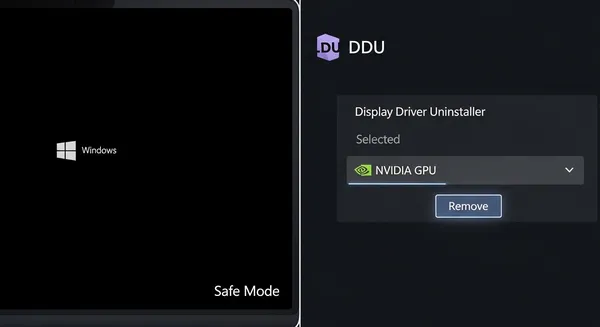
️ Обновление или переустановка драйверов звуковой карты
Если в списке воспроизведения нет динамиков или стоит надпись «Не подключено», почти наверняка проблема в драйвере. Это самая частая причина, почему не работает звук на ноутбуке с Windows 11.
Драйвер — это «переводчик» между Windows и звуковой картой. Если он устарел, повреждён или несовместим — звука не будет.
Шаг 1. Откройте Диспетчер устройств
Нажмите Win + X → выберите «Диспетчер устройств». Или введите в поиске «диспетчер устройств» и откройте его.
Шаг 2. Найдите аудиоустройства
Разверните раздел «Аудиовходы и аудиовыходы» и «Звуковые, видео и игровые устройства».
Там могут быть такие названия:
- Realtek Audio
- Conexant SmartAudio
- Intel(R) Display Audio
- High Definition Audio Device
- AMD Audio Device (если есть HDMI через видеокарту)
Если вы видите жёлтый восклицательный знак ⚠️ — драйвер точно не работает. Если устройство отсутствует полностью — возможно, оно отключено в BIOS или повреждено.
Шаг 3. Обновите драйвер через Windows
- Кликните правой кнопкой по звуковому устройству
- Выберите «Обновить драйвер»
- Нажмите «Автоматический поиск драйверов»
Windows попытается найти и установить актуальную версию. Но часто она устанавливает общую версию, которая работает нестабильно — особенно на ноутбуках с Realtek.
Шаг 4. Скачайте драйвер с сайта производителя
Это самый надёжный способ. Драйверы на сайте Microsoft или в Windows Update — универсальные. А на сайте Dell, HP, Lenovo — адаптированы под вашу модель.
- Узнайте точную модель ноутбука. Нажмите Win + R → введите
msinfo32→ смотрите строку «Модель системы». - Зайдите на официальный сайт поддержки:
- Dell: dell.com/support
- HP: support.hp.com
- Lenovo: pcsupport.lenovo.com
- ASUS: asus.com/support
- Введите модель → выберите ОС: Windows 11
- Найдите раздел «Аудио», «Звук» или «Chipset»
- Скачайте последнюю версию драйвера (обычно это .exe-файл)
- Запустите установку от имени администратора
После установки обязательно перезагрузите ноутбук. Без перезагрузки изменения могут не примениться.
Шаг 5. Полная переустановка (если не помогло)
Иногда старый драйвер «застревает» в системе. Нужно удалить его полностью:
- В Диспетчере устройств ПКМ по звуковому устройству
- Выберите «Удалить устройство»
- Поставьте галочку: «Удалить программы драйверов для этого устройства»
- Нажмите «Удалить»
- Перезагрузите ноутбук
После перезагрузки Windows автоматически установит базовый драйвер «High Definition Audio Device». Это не идеально, но звук появится. Затем установите свежий драйвер с сайта производителя.
Шаг 6. Использование DDU (Display Driver Uninstaller) для аудио
В редких случаях остаются «следы» старого драйвера. Тогда помогает утилита DDU — хотя она создана для видеокарт, она умеет чистить и аудио.
- Скачайте DDU с официального сайта (wagnardsoft.com)
- Загрузитесь в безопасном режиме
- Запустите DDU → выберите «Audio» → «Удалить и перезагрузить»
- После перезагрузки установите чистый драйвер
Этот метод использую в сервисе, когда обычное удаление не помогает.
Если вы не можете найти драйвер — напишите модель ноутбука в комментарий. Помогу найти прямую ссылку.
После правильной установки драйвера звук должен заработать. Если нет — идём к следующему шагу: проверке системных служб.
Запуск встроенного средства устранения неполадок звука
Windows 11 имеет встроенный «доктор» для звука. Он автоматически проверяет настройки, драйверы и службы.
Как запустить средство диагностики
- Нажмите Пуск → Параметры (шестерёнка)
- Перейдите в Система → Звук
- Прокрутите вниз до раздела «Устранение неполадок»
- Нажмите «Запустить средство устранения неполадок»
Система предложит выбрать проблему:
- «Воспроизведение звука» — если нет звука на ноутбуке
- «Запись звука» — если не работает микрофон
Выберите первое.
Средство выполнит проверку и покажет отчёт. Например:
- «Устройство отключено — включить?»
- «Драйвер устарел — обновить?»
- «Служба Windows Audio остановлена — запустить?»
Но будьте осторожны: иногда оно предлагает установить «универсальный драйвер», который хуже родного. Лучше вручную ставить драйвер с сайта производителя.
Если средство ничего не нашло — идём глубже. Проверим системные службы.
⚙️ Проверка служб Windows, связанных со звуком
Даже при правильном драйвере звук не заработает, если остановлены системные службы. Это как выключить насос в водопроводе — трубы целы, но воды нет.
В Windows 11 за звук отвечают две ключевые службы:
- Windows Audio — основная служба воспроизведения
- Windows Audio Endpoint Builder — отвечает за обнаружение и настройку устройств (динамики, наушники, HDMI)
Как проверить и запустить службы
- Нажмите Win + R
- Введите
services.msc→ нажмите Enter - В списке найдите обе службы
Для каждой проверьте:
- Статус — должен быть «Выполняется»
- Тип запуска — должен быть «Автоматически»
Если служба остановлена:
- Кликните по ней правой кнопкой
- Выберите «Свойства»
- В поле «Тип запуска» выберите «Автоматически»
- Нажмите «Применить»
- Нажмите «Запустить»
- Нажмите «ОК»
Зависимости служб — почему одна не запускается без другой
Служба Windows Audio зависит от Windows Audio Endpoint Builder. Если вторая остановлена — первая не запустится, даже вручную.
Чтобы увидеть зависимости:
- В окне «Службы» дважды кликните по «Windows Audio»
- Перейдите во вкладку «Зависимости»
- Вы увидите: «Эта служба зависит от следующих системных компонентов: Windows Audio Endpoint Builder»
Поэтому всегда сначала запускайте Endpoint Builder, затем — Windows Audio.
Типичные ошибки и их расшифровка
Если при запуске службы появляется ошибка — вот что она означает:
«Не удалось запустить зависимую службу». Решение: запустите Windows Audio Endpoint Builder.
«Служба не может быть запущена». Причина — отключена служба «Управление службами Windows» или повреждены системные файлы.
«Учётная запись для одной службы отличается от учётной записи для других служб». Редко, но бывает после сбоя обновления. Требует сброса прав через реестр.
Возможно, зависла. Перезагрузите ноутбук или завершите процесс audiosrv.exe через Диспетчер задач.
Что делать, если службы не запускаются из-за повреждения системы?
В этом случае поможет восстановление системных файлов через SFC и DISM (см. раздел 9). Также можно попробовать:
- Запустить службу вручную через командную строку:
net start Audiosrv
- Проверить журнал событий: Просмотр событий → Журналы Windows → Система. Там будет точная причина сбоя.
После запуска служб проверьте звук. Иногда помогает простая перезагрузка после этих действий.
Если звук так и не появился — возможно, проблема появилась после обновления Windows. Тогда нужно откатывать систему.
⏪ Восстановление системы или откат обновлений
Если звук пропал внезапно — особенно после обновления Windows 11 — скорее всего, виновато именно оно. Microsoft иногда выпускает обновления, которые ломают драйверы или конфликтуют с аудиосистемой.
Вариант 1. Откат последнего обновления
Windows 11 позволяет удалить недавние обновления за 10 дней:
- Откройте Параметры → Центр обновления Windows
- Прокрутите вниз → нажмите «История обновлений»
- Внизу страницы — «Удаление обновлений»
- В списке найдите недавние обновления (особенно с пометкой «Качественное обновление»)
- Кликните по нему → «Удалить»
После удаления перезагрузите ноутбук и проверьте звук.
Вариант 2. Восстановление системы
Если откат обновления не помог или его нет — используйте точку восстановления. Windows автоматически создаёт её перед важными изменениями.
- Нажмите Win + R → введите
rstrui→ Enter - Появится окно «Восстановление системы»
- Нажмите «Далее»
- Выберите дату, когда звук ещё работал
- Нажмите «Далее» → «Готово» → «Да»
Процесс займёт 10–20 минут. Все файлы останутся, но программы и драйверы вернутся к состоянию на выбранную дату.
Если у вас нет точек восстановления — включите их в будущем: Панель управления → Восстановление → Настроить восстановление системы → Включить защиту.

Проверка BIOS/UEFI и аппаратных неисправностей
Если всё выше не помогло — пришло время проверить «железо». Иногда звуковая карта отключена в BIOS или повреждена физически.
Шаг 1. Проверка настроек BIOS/UEFI
На некоторых ноутбуках (особенно старых моделей Dell или Lenovo) можно отключить встроенный аудиоконтроллер в BIOS.
Как зайти в BIOS:
- Перезагрузите ноутбук
- Сразу после включения нажимайте F2, F10, Del или Esc (зависит от модели)
- В BIOS найдите раздел: Advanced → Onboard Devices или Integrated Peripherals
Убедитесь, что параметры вроде:
- HD Audio Controller
- Onboard Audio
- Audio Device
…установлены в положение Enabled.
Сохраните изменения (обычно F10 → Yes) и перезагрузитесь.
Шаг 2. Типичные аппаратные поломки по брендам
За 10+ лет ремонта я заметил закономерности. Вот что чаще всего ломается у разных производителей:
Часто выходит из строя аудиокодек на материнской плате после попадания влаги. Также распространена проблема с шлейфом динамиков — особенно в моделях с поворотным экраном.
У Pavilion — слабый аудиоразъём: после 1–2 лет активного использования контакты окисляются или ломаются. В EliteBook часто сбрасываются настройки BIOS, и отключается HD Audio.
В Inspiron до 2022 г. часто вздуваются конденсаторы рядом с аудиокодеком. В Latitude — надёжная аудиосистема, но после замены термопасты техник может забыть подключить шлейф динамиков.
VivoBook — хрупкий разъём для наушников. ROG — перегрев аудиочипа при длительных игровых сессиях. Иногда помогает чистка от пыли и замена термопрокладки.
Шаг 3. Как диагностировать аппаратную неисправность дома
Признаки, что проблема — в «железе»:
- Звук пропал после падения, удара или попадания жидкости
- Щелчки, треск, хрипы перед полной пропажей звука
- Звук есть только в наушниках, но не в динамиках (или наоборот)
- Windows не видит аудиоустройство даже после чистой установки ОС
- Звук появляется и исчезает при нажатии на корпус рядом с разъёмом
В таких случаях лучше обратиться в сервис. Например, в мастерской «ТВКОМП» мы делаем бесплатную диагностику и за 20 минут определяем — софт это или «железо». Часто ремонт аудиокодека обходится дешевле, чем покупка нового ноутбука.
Если вы подозреваете аппаратную проблему — попробуйте подключить USB-наушники или внешнюю звуковую карту. Если звук появился — значит, встроенная аудиосистема неисправна, но сама Windows и материнская плата в порядке.
Теперь вы знаете почти всё. Но есть ещё несколько лайфхаков, которые спасают в редких случаях.
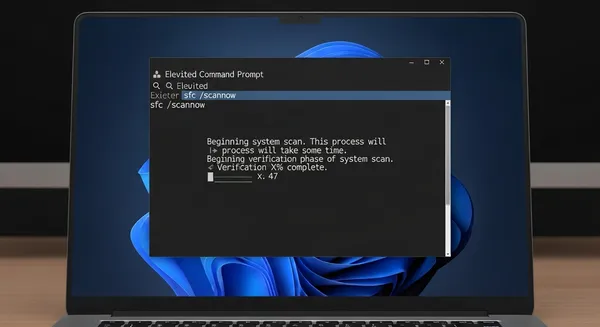
✨ Дополнительные методы и лайфхаки
Иногда проблема нестандартная. Вот проверенные приёмы, которые помогают, когда «ничего не работает».
1. Отключите звуковые улучшения
Функции вроде Dolby, DTS или «Пространственный звук» могут конфликтовать с Windows 11.
- ПКМ по значку динамика → «Панель управления звуком»
- Во вкладке «Воспроизведение» дважды кликните по динамикам
- Перейдите во вкладку «Улучшения»
- Поставьте галочку: «Отключить все улучшения»
- Нажмите «Применить»
2. Проверьте звук в безопасном режиме
Загрузитесь в безопасном режиме (удерживайте Shift при нажатии «Перезагрузка»). Если звук есть — проблема в сторонней программе (антивирус, софт для стриминга, драйверы периферии).
3. Сброс аудиослужб через командную строку
Откройте командную строку от имени администратора и выполните по очереди:
net stop Audiosrv net stop AudioEndpointBuilder net start AudioEndpointBuilder net start Audiosrv
Это принудительно перезапустит аудиослужбы без перезагрузки.
4. Проверка на вирусы
Некоторые трояны отключают звук, чтобы скрыть активность. Запустите полную проверку через Защитник Windows или Malwarebytes.
5. Проверка целостности системных файлов (SFC и DISM)
Если службы Windows Audio не запускаются, выдают ошибку 1068 или 0x80070422, возможно, повреждены системные файлы. Это частая проблема после сбоев обновления или отключения питания во время установки.
Windows 11 включает два мощных инструмента для самовосстановления:
- SFC (System File Checker) — проверяет и восстанавливает защищённые системные файлы.
- DISM (Deployment Image Servicing and Management) — восстанавливает образ системы, откуда SFC берёт «правильные» файлы.
Шаг 1. Запустите DISM
Сначала нужно убедиться, что источник для восстановления цел:
- Нажмите Пуск, введите
cmd - Кликните правой кнопкой по «Командная строка» → «Запуск от имени администратора»
- В окне введите команду и нажмите Enter:
DISM /Online /Cleanup-Image /RestoreHealth
- Дождитесь завершения (10–20 минут). Не прерывайте процесс!
Шаг 2. Запустите SFC
После успешного завершения DISM запустите проверку файлов:
- В той же командной строке введите:
sfc /scannow
- Подождите окончания сканирования (до 15 минут)
- Если будет написано «Все защищённые системные файлы не повреждены» — отлично.
- Если найдены повреждения и они исправлены — перезагрузите ноутбук.
После перезагрузки проверьте, запускаются ли службы Windows Audio. В 70% случаев этот метод восстанавливает работоспособность звуковой подсистемы без переустановки Windows.
Эти методы — последняя линия обороны. Если и они не помогли, пора задуматься об аппаратной диагностике.
❓ Вопрос-ответ (FAQ)
❓ Почему звук пропал после обновления Windows 11?
Обновления иногда перезаписывают или удаляют драйверы. Решение — переустановить драйвер с сайта производителя ноутбука.
❓ Звук есть в YouTube, но нет в играх — в чём дело?
Проверьте, не установлен ли в игре отдельный аудиовыход. Также убедитесь, что игра не использует устаревший API (например, DirectSound). Попробуйте запустить от имени администратора.
❓ Можно ли восстановить звук без интернета?
Да. Используйте встроенный драйвер Windows («High Definition Audio Device»). Он не даёт максимум качества, но звук будет. Для этого удалите текущий драйвер → перезагрузитесь.
❓ Что делать, если драйвер не устанавливается?
Отключите подпись драйверов (через «Параметры загрузки» → F7) или установите в режиме совместимости с Windows 10. Либо используйте драйвер от Microsoft через Диспетчер устройств.
❓ Почему звук появляется и снова пропадает?
Чаще всего — из-за энергосбережения. В свойствах звукового устройства (в Диспетчере устройств) → вкладка «Управление электропитанием» → снимите галочку «Разрешить отключение этого устройства».
❓ Как проверить, работает ли звуковая карта?
Установите Linux с флешки (например, Ubuntu Live). Если звука нет и там — проблема аппаратная.
❓ Можно ли использовать внешнюю USB-звуковую карту как временное решение?
Абсолютно. Это надёжный и дешёвый способ вернуть звук за 5 минут. Подходит для работы, учёбы и даже музыки.
❓ Безопасно ли откатывать обновления Windows?
Да. Вы не потеряете файлы. Но могут исчезнуть недавно установленные программы. Лучше делать резервную копию перед любыми изменениями.
❓ Нет звука в наушниках на компьютере Windows 11 — что делать?
Сначала проверьте, определяются ли наушники в «Параметры → Система → Звук». Если да — выберите их как устройство вывода. Если нет — попробуйте другой разъём или наушники. Возможно, повреждён аудиовход или штекер.
❓ Почему на ноутбуке не работает звук, если всё работает?
Это классический признак того, что Windows «думает», будто подключены внешние устройства (например, из-за пыли в разъёме), или драйвер работает в «тихом» режиме. Проверьте список воспроизведения и переустановите драйвер.
❓ Не работает звук на ноутбуке после сна или гибернации — как исправить?
Проблема в энергосбережении. В Диспетчере устройств → свойства звукового устройства → вкладка «Управление электропитанием» → снимите галочку «Разрешить отключение этого устройства для экономии энергии».
❓ Можно ли обойтись без драйвера Realtek?
Да. Windows 11 включает универсальный драйвер «High Definition Audio Device». Он не даёт продвинутых функций (например, Dolby), но обеспечивает базовый звук. Подходит для повседневного использования.
❓ Почему нет звука на компьютере, если динамики подключены и работают на другом устройстве?
Проверьте, не перепутаны ли разъёмы (розовый — микрофон, зелёный — выход). Убедитесь, что динамики включены и регулятор громкости на них не на минимуме. Также проверьте, выбран ли правильный выход в настройках звука Windows.
Путь диагностики звука — схема принятия решений
Когда нет звука на ноутбуке Windows 11, легко запутаться. Вот простая схема — следуйте ей по шагам:
Пропал звук?
│
▼
[Проверьте клавиши Fn + Fx] → Звук есть? → ✅ Готово!
│ Нет
▼
[Выньте наушники / колонки] → Звук есть? → ✅ Готово!
│ Нет
▼
[Проверьте громкость в панели задач] → Звук есть? → ✅ Готово!
│ Нет
▼
[Откройте «Параметры звука» → выберите правильное устройство] → Звук есть? → ✅ Готово!
│ Нет
▼
[Запустите средство устранения неполадок] → Звук есть? → ✅ Готово!
│ Нет
▼
[Обновите/переустановите драйвер звука] → Звук есть? → ✅ Готово!
│ Нет
▼
[Проверьте службы Windows Audio] → Звук есть? → ✅ Готово!
│ Нет
▼
[Откатите обновление или восстановите систему] → Звук есть? → ✅ Готово!
│ Нет
▼
[Проверьте BIOS и подключите USB-звук] → Звук есть? → Используйте внешний звук
│ Нет
▼
❗ Аппаратная неисправность → Обратитесь в сервис
Эта схема — ваш «дорожный знак» в мире звуковых неполадок. Сохраните её. Распечатайте. Покажите другу.
Заключение
Если вы дочитали до этого места — вы уже прошли почти весь путь от «пропал звук на ноутбуке Windows 11» до полной диагностики. И, скорее всего, звук уже вернулся.
Помните: в 9 из 10 случаев проблема не в «железе», а в настройках, драйверах или обновлениях. Не спешите нести ноутбук в ремонт. Сначала пройдите шаги из этой статьи — от простого к сложному.
Самые частые причины, почему нет звука на ноутбуке:
- Случайно нажата клавиша отключения звука
- Неправильно выбрано устройство воспроизведения
- Устаревший или повреждённый драйвер
- Остановлена служба Windows Audio
- Конфликт после обновления Windows
Если ничего не помогло — не отчаивайтесь. Возможно, это редкий случай аппаратной неисправности. Но даже тогда решение есть: внешняя USB-звуковая карта стоит недорого и работает сразу.
Сохраните эту статью в закладки. Она поможет не только вам, но и вашим друзьям, когда они спросят: «Что делать, если на ноутбуке пропал звук?»
А если вы всё же не справились — напишите в комментарий модель ноутбука и, что вы уже пробовали. Постараюсь помочь.
Мастер ТВКОМП Сергей
Редактор: Анастасия




